 |
 |
|
||
 |
||||
Beállítás Windows esetén
A következő útmutatásból megtudhatja, hogyan kell a nyomtatót beállítani ahhoz, hogy a hálózat más felhasználói is használhassák azt.
A nyomtatót először azon a számítógépen kell beállítania megosztott nyomtatóként, amelyik közvetlenül csatlakozik hozzá. Eztán minden olyan hálózati számítógépen meg kell adni a nyomtatót, amelyről azt használni fogják.
 Megjegyzés:
Megjegyzés:|
Ez az útmutatás csak kis hálózatokra érvényes. Ha a nyomtatót nagy méretű hálózaton kívánja megosztani, forduljon a hálózati rendszergazdához.
Windows 7 vagy Vista esetében a programok eltávolításához rendszergazda azonosítóra és jelszóra van szükség, amennyiben normál felhasználóként jelentkezik be.
A szoftverek telepítéséhez Computer Administrator (Rendszergazda) jogosultsággal kell bejelentkeznie Windows XP rendszerben. A Windows XP telepítése után a felhasználói fiókot a rendszer automatikusan Computer Administrator (Rendszergazda) fiókként állítja be.
A következő részben látható illusztrációk Windows Vista rendszerre vonatkoznak.
|
A nyomtató megosztása
Hajtsa végre az alábbi lépéseket azon a számítógépen, amelyik közvetlenül csatlakozik a nyomtatóhoz.
 |
Windows 7:
Kattintson a Start (Kezdés) gombra és válassza a Devices and Printers (Eszközök és nyomtatók) lehetőséget. |
Windows Vista:
Kattintson a Start (Kezdés) gombra, válassza a Control Panel (Vezérlőpult), majd a Printer (Nyomtató) lehetőséget a Hardware and Sound (Hardver és hang) kategóriából.
Kattintson a Start (Kezdés) gombra, válassza a Control Panel (Vezérlőpult), majd a Printer (Nyomtató) lehetőséget a Hardware and Sound (Hardver és hang) kategóriából.
Windows XP:
Kattintson a Start (Kezdés) menüben a Control Panel (Vezérlőpult) lehetőségre, majd a Printers and Faxes (Nyomtatók és faxok) elemre a Printers and Other Hardware (Nyomtatók és más hardverek) kategóriában.
Kattintson a Start (Kezdés) menüben a Control Panel (Vezérlőpult) lehetőségre, majd a Printers and Faxes (Nyomtatók és faxok) elemre a Printers and Other Hardware (Nyomtatók és más hardverek) kategóriában.
 |
Windows 7:
Kattintson jobb gombbal a nyomtató ikonjára, kattintson a Printer properties (Nyomtató tulajdonságai) elemre, majd kattintson a Sharing (Megosztás) parancsra. |
Windows Vista:
Kattintson a Change sharing options (Megosztási beállítások módosítása) gombra, majd kattintson a Continue (Folytatás) gombra.
Kattintson a Change sharing options (Megosztási beállítások módosítása) gombra, majd kattintson a Continue (Folytatás) gombra.
Windows XP:
Kattintson jobb gombbal a nyomtató ikonjára, majd kattintson a Sharing (Megosztás) parancsra.
Kattintson jobb gombbal a nyomtató ikonjára, majd kattintson a Sharing (Megosztás) parancsra.
 |
Válassza ki a Share this printer (A nyomtató megosztása) gombot, majd adja meg a megosztott nyomtató nevét.
|
 Megjegyzés:
Megjegyzés:|
A megosztási névben ne használjon szóközöket vagy kötőjeleket.
|

Hogy automatikusan letöltse a nyomtató-illesztőprogramot azokra a számítógépekre, amelyek a Windows más verzióit használják, kattintson az Additional Drivers (További illesztőprogramok) gombra, majd adja meg a többi számítógép által használt hálózatot és operációs rendszert. Kattintson az OK gombra, majd helyezze be a nyomtatószoftver CD-lemezét a CD-ROM meghajtóba.
 |
Kattintson az OK gombra, illetve a Close (Bezárás) gombra (ha telepített további illesztőprogramokat).
|
A nyomtató hozzáadása a hálózat más számítógépeihez
Az alábbi lépések végrehajtásával veheti fel a nyomtatót a hálózat mindegyik számítógépére, amely el fogja érni.
 Megjegyzés:
Megjegyzés:|
Ahhoz, hogy a nyomtatót másik számítógépről is el lehessen érni, előbb azon a számítógépen kell megosztott nyomtatóként beállítani, amelyhez csatlakozik.
 Lásd: A nyomtató megosztása Lásd: A nyomtató megosztása
|
 |
Windows 7:
Kattintson a Start (Kezdés) gombra és válassza a Devices and Printers (Eszközök és nyomtatók) lehetőséget. |
Windows Vista:
Kattintson a Start (Kezdés) gombra, válassza a Control Panel (Vezérlőpult), majd a Printer (Nyomtató) lehetőséget a Hardware and Sound (Hardver és hang) kategóriából.
Kattintson a Start (Kezdés) gombra, válassza a Control Panel (Vezérlőpult), majd a Printer (Nyomtató) lehetőséget a Hardware and Sound (Hardver és hang) kategóriából.
Windows XP:
Kattintson a Start (Kezdés) menüben a Control Panel (Vezérlőpult) lehetőségre, majd a Printers and Faxes (Nyomtatók és faxok) elemre a Printers and Other Hardware (Nyomtatók és más hardverek) kategóriában.
Kattintson a Start (Kezdés) menüben a Control Panel (Vezérlőpult) lehetőségre, majd a Printers and Faxes (Nyomtatók és faxok) elemre a Printers and Other Hardware (Nyomtatók és más hardverek) kategóriában.
 |
Windows 7 és Vista:
Kattintson az Add a Printer (Nyomtató hozzáadása) gombra. |
Windows XP:
kattintson kétszer az Add Printer (Nyomtató hozzáadása) ikonra. Megjelenik az Add Printer Wizard (Nyomtató hozzáadása varázsló). Kattintson a Next (Tovább) gombra.
kattintson kétszer az Add Printer (Nyomtató hozzáadása) ikonra. Megjelenik az Add Printer Wizard (Nyomtató hozzáadása varázsló). Kattintson a Next (Tovább) gombra.
 |
Windows 7 és Vista:
Kattintson az Add a network, wireless or Bluetooth printer (Hálózati, vezeték nélküli vagy Bluetooth rendszerű nyomtató hozzáadása), majd a Next (Tovább) gombra. |
Windows XP:
Jelölje be az A network printer, or a printer attached to another computer (Hálózati nyomtató, vagy másik számítógéphez csatlakozó nyomtató) elemet, majd kattintson a Next (Tovább) gombra.
Jelölje be az A network printer, or a printer attached to another computer (Hálózati nyomtató, vagy másik számítógéphez csatlakozó nyomtató) elemet, majd kattintson a Next (Tovább) gombra.
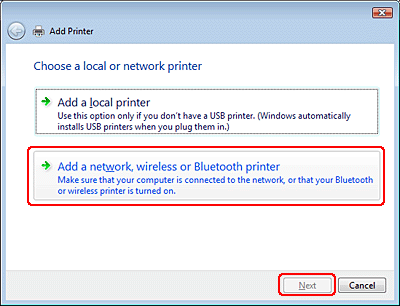
 |
Az ön által használni kívánt nyomtató kiválasztásához kövesse a képernyőn megjelenő utasításokat.
|
 Megjegyzés:
Megjegyzés:|
Attól függően, hogy milyen operációs rendszer fut azon a számítógépen, amelyhez a nyomtató csatlakozik, illetve hogyan van beállítva a számítógép, bizonyos esetekben az Add Printer Wizard (Nyomtató hozzáadása varázsló) varázsló kéri, hogy a nyomtató-illesztőprogramját a nyomtatóval kapott CD-ről telepítse. Kattintson a Have Disk (Saját lemez) gombra, majd hajtsa végre a képernyőn megjelenő utasításokat.
|
